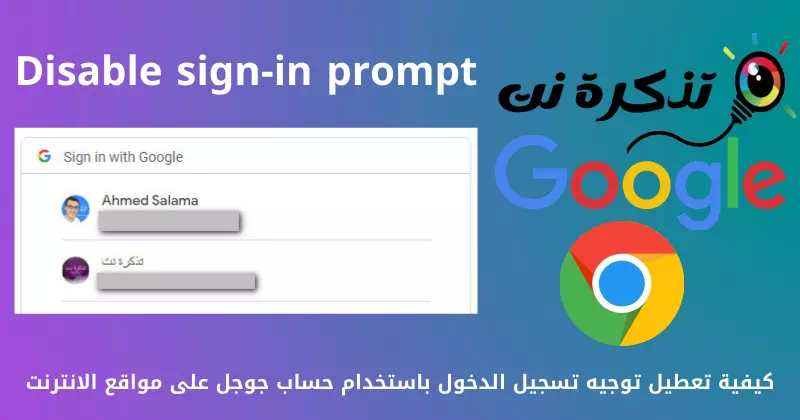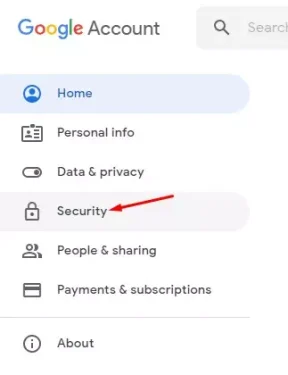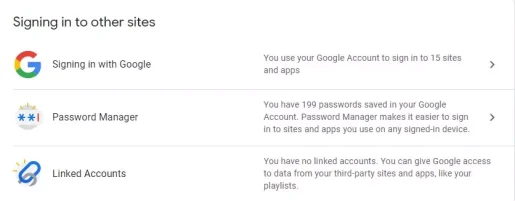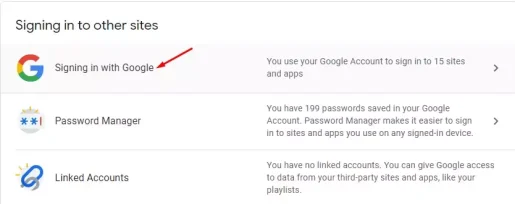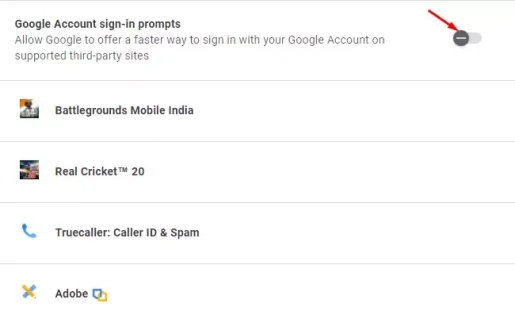감독을 끄는 방법은 다음과 같습니다. Google 계정으로 로그인 웹사이트에서 단계별.
우리는 Google 계정을 사용하여 많은 앱과 서비스에 로그인합니다. 기억나지 않는다 구글 크롬 브라우저 암호를 기억할 뿐만 아니라 사용자 이름 및 기타 세부 정보도 기억합니다. 따라서 웹 사이트를 다시 방문하면 사용자 이름과 비밀번호를 입력하거나 Google 프롬프트로 로그인하라는 메시지가 표시됩니다.
당신이 주장하는 데 도움이 Google 계정으로 로그인 웹사이트에 빠르게 로그인합니다. 로그인 프롬프트는 특정 웹사이트를 사용하여 로그인하려는 경우에 편리합니다. 그러나 로그인하지 않고 웹 사이트를 사용하려면 어떻게해야합니까?
그런 상황에서는 차라리 Google 프롬프트로 로그인을 완전히 비활성화. 따라서이 기사에서는 웹 사이트에서 Google 로그인 프롬프트를 완전히 비활성화하는 단계별 가이드를 공유합니다. 함께 알아보도록 하겠습니다.
웹사이트에서 Google 계정으로 로그인 지시문을 비활성화하는 단계
중대한: Google 로그인 프롬프트는 웹 브라우저가 아닌 Google 계정에 연결됩니다..
따라서 모든 인터넷 브라우저에 표시되지 않도록 Google 계정을 변경해야 하는 경우 다음의 간단한 단계를 따르세요.
- 우선 오픈 구글 크롬 인터넷 브라우저 그리고 방문 내 Google 계정 페이지.
- 왼쪽 창에서 탭을 클릭합니다. الأمان (보안), 다음 이미지와 같이.
الأمان - 그런 다음 안전 페이지 아래로 스크롤하여 섹션 찾기 다른 사이트에 로그인 (다른 사이트에 로그인).
다른 사이트에 로그인 - 옵션 클릭 Google로 로그인 (Google로 로그인) 다음 이미지와 같이.
Google로 로그인 - 다음 페이지에서는 Google 계정 로그인 프롬프트 뒤에 있는 토글 비활성화 (Google 계정 로그인 메시지).
Google 계정 로그인 프롬프트
그리고 그것은 당신이 메시지를 볼 것입니다 업데이트 됨 (업데이트) 왼쪽 하단 모서리에 있습니다. 이것이 성공의 메시지입니다.
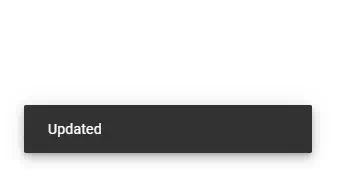
다음에 대해 배우는 데 관심이 있을 수도 있습니다.
이 문서가 Google 프롬프트로 로그인을 완전히 비활성화하는 방법을 배우는 데 도움이 되기를 바랍니다. 의견에서 의견과 경험을 공유하십시오.